Thông tin liên hệ
- 036.686.3943
- admin@nguoicodonvn2008.info

Mất dữ liệu là điều mà tất cả người dùng PC tại một thời điểm nào đó phải đối mặt. Dù là sự cố ổ cứng hay do vô tình xóa, tất cả chúng ta đều đã từng ở trong những tình huống mà ước gì mình có thể lấy lại dữ liệu đã xóa.
May mắn thay, việc khôi phục các file đã xóa trên Linux đơn giản hơn so với những hệ điều hành khác. Bạn có thể dễ dàng khôi phục các file đã xóa bằng những công cụ như TestDisk, PhotoRec và Foremost.
TestDisk là một chương trình khôi phục dữ liệu mã nguồn mở có thể khôi phục hiệu quả các file hoặc phân vùng đã bị xóa vĩnh viễn. Nó được tích hợp nhiều tính năng hữu ích và cung cấp giao diện dễ sử dụng. Bạn có thể cài đặt TestDisk trên Linux bằng các lệnh sau:
# Ubuntu and Debian
sudo apt install testdisk
# RHEL and CentOS
sudo yum install epel-release
sudo yum install testdisk
# Arch Linux
sudo pacman -S testdisk
Sau khi cài đặt, hãy khởi động TestDisk bằng cách mở Terminal và nhập lệnh testdisk.
sudo testdisk
Sử dụng các phím mũi tên trên bàn phím của bạn để điều hướng và nhấn Enter để chọn các tùy chọn. Tùy chọn khả dụng đầu tiên là tạo file nhật ký. Hãy tiếp tục và tạo một file.
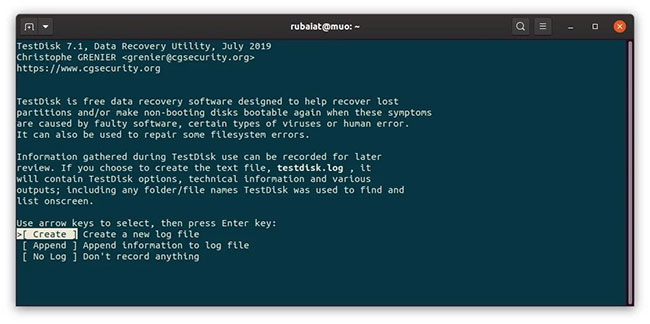
Màn hình sau sẽ hiển thị danh sách các phương tiện lưu trữ được kết nối với hệ thống của bạn. Chọn thiết bị có chứa các file đã xóa. Ví dụ đang sử dụng phương tiện /dev/sdb cho hướng dẫn này. Chọn phương tiện phù hợp của bạn và nhấn Proceed.
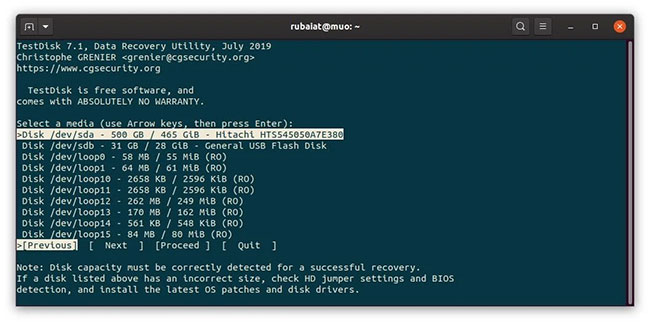
Màn hình tiếp theo sẽ nhắc bạn chọn loại phân vùng cho ổ đĩa. Chọn một loại phân vùng chính xác cho ổ đĩa của bạn. Lưu ý rằng TestDisk sẽ cố gắng tự phát hiện đúng loại. Vì vậy, nếu bạn không chắc chắn, hãy chuyển sang loại phân vùng được TestDisk phát hiện.
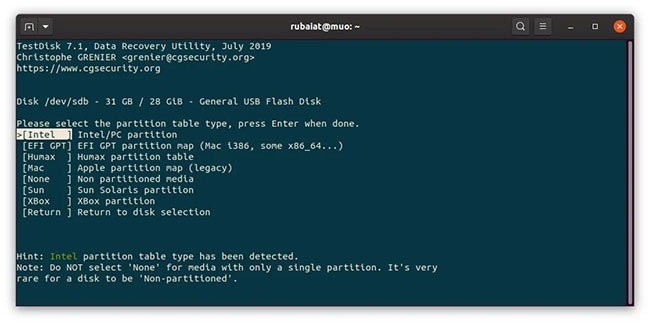
Bạn sẽ thấy một số tùy chọn có sẵn trên màn hình sau. Tùy chọn Analyse rất hữu ích để khôi phục các phân vùng bị mất. Tuy nhiên, ví dụ sẽ sử dụng tùy chọn Advanced để khôi phục các file đã xóa.
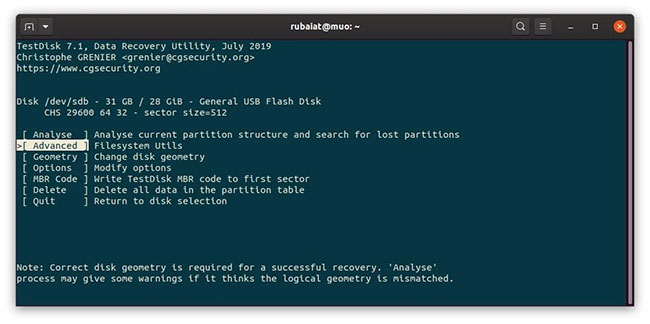
Tiếp theo, bạn sẽ thấy danh sách tất cả các phân vùng có trên thiết bị đã chọn của mình. Chọn phân vùng chứa dữ liệu đã xóa của bạn và chọn Undelete từ menu dưới cùng.
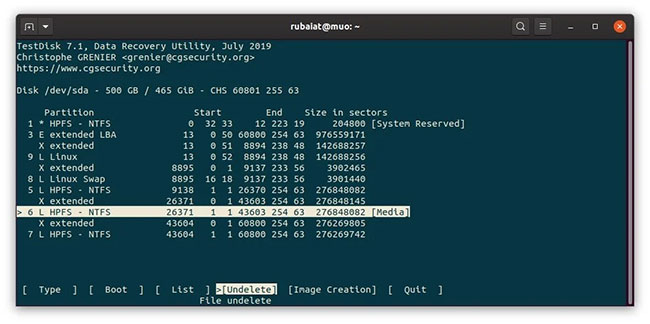
TestDisk sẽ quét các mục MFT để tìm những file đã xóa trên phân vùng này và liệt kê chúng ở đây. Ví dụ đang tìm file picture.jpg hiển thị trên màn hình này.
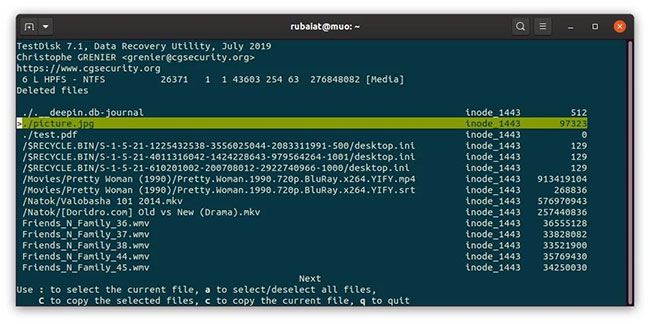
Bạn có thể chọn/bỏ chọn các file cụ thể bằng cách sử dụng : và tất cả các file bằng cách sử dụng a. Sau khi chọn các file cần khôi phục, hãy nhấn C để sao chép chúng.
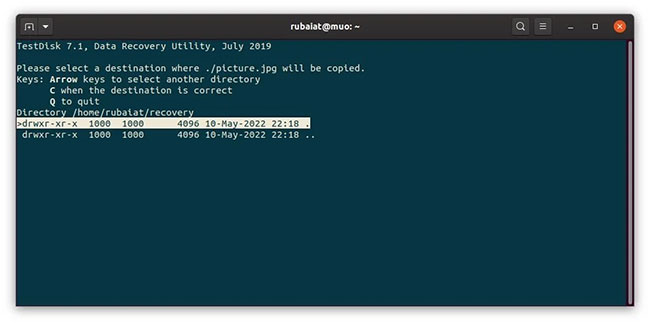
Bạn sẽ được nhắc chọn điểm đích khôi phục. Điều hướng đến đó và nhấn C để lưu file.
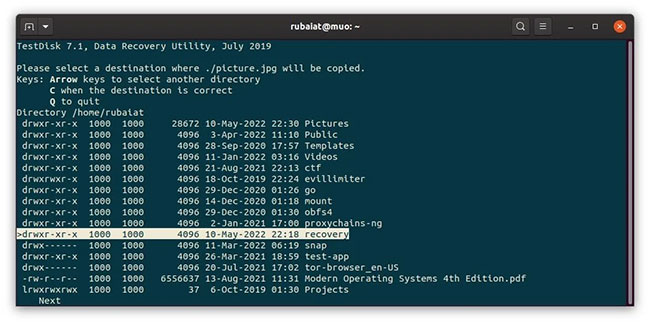
PhotoRec là một chương trình khôi phục dữ liệu mạnh mẽ khác được tạo ra bởi các nhà phát triển của TestDisk. Nó được phát triển để khôi phục ảnh đã xóa trên Linux nhưng hiện đã phát triển thành một chương trình chính thức có thể sử dụng PhotoRec để khôi phục tất cả các loại file đã xóa.
Sự khác biệt giữa TestDisk và PhotoRec là PhotoRec có thể truy xuất file ngay cả từ những ổ đĩa đã bị hỏng không thể sửa chữa. Nó sử dụng chữ ký file để phát hiện các file đã xóa, điều này làm cho công cụ trở nên vô cùng mạnh mẽ. Tuy nhiên, các file được truy xuất qua PhotoRec không giữ lại tên file gốc của chúng.
Bạn có thể cài đặt PhotoRec trên các bản phân phối Linux khác nhau bằng cách sử dụng những lệnh tương tự được sử dụng để cài đặt TestDisk. Vì vậy, nếu bạn đã cài đặt TestDisk, bạn không cần cài đặt lại PhotoRec. Nếu bạn không cài đặt TestDisk trước đó, hãy xem phần trên và cài đặt gói testdisk.
sudo photorec
Lệnh này sẽ khởi động PhotoRec và đưa bạn đến menu Start. Bố cục tương tự như TestDisk và việc điều hướng cũng vậy. Bạn sẽ được nhắc chọn phương tiện ổ đĩa. Chọn đúng cái bạn muốn và nhấn Proceed.
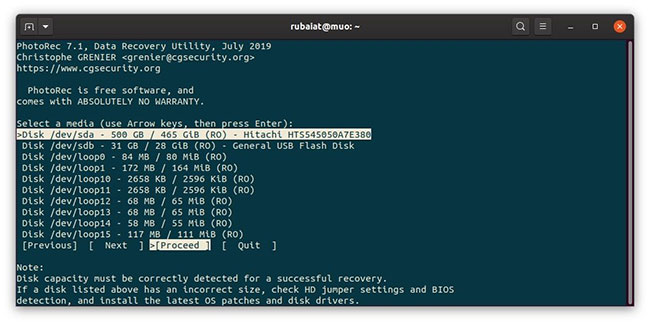
Sau đó, bạn sẽ cần phải chọn phân vùng nguồn. Chọn phân vùng thích hợp và chọn File Opt từ menu dưới cùng.
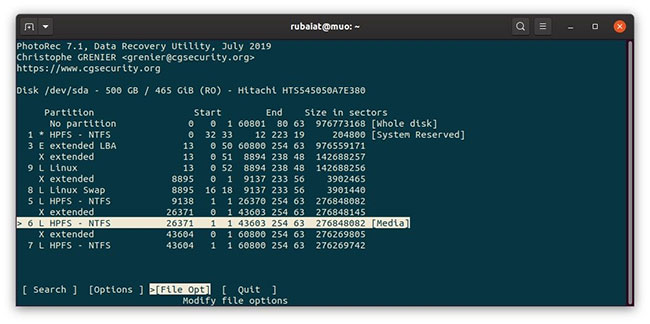
Tại đây, bạn có thể chỉ định loại của các file đã xóa. PhotoRec chọn tất cả các loại file theo mặc định. Bạn có thể vô hiệu hóa tất cả bằng cách sử dụng s và chọn một loại cụ thể bằng cách sử dụng x. Ví dụ đang chọn jpg để khôi phục file hình ảnh.
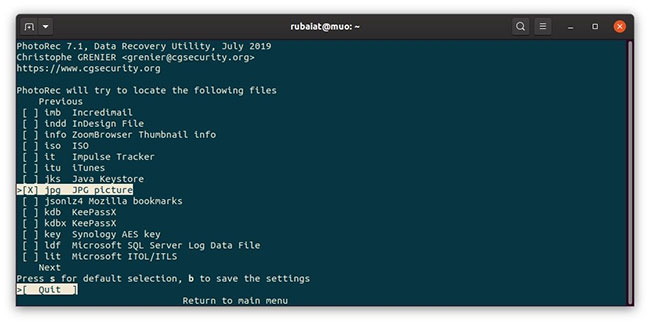
Bây giờ, quay lại bằng q và chọn tùy chọn Search để bắt đầu khôi phục file trên Linux.
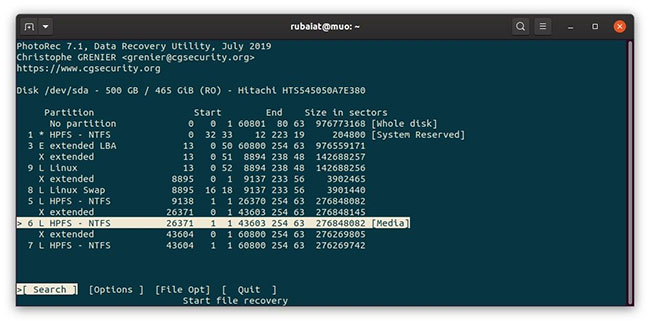
Sau đó, bạn sẽ cần chọn loại hệ thống file. Chọn Other nếu phân vùng nguồn không phải là ext3/ext4.
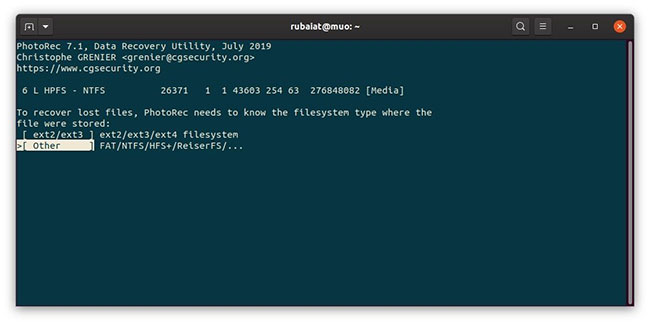
Tại bước này, bạn phải chỉ định xem nên tìm kiếm các loại file đã chọn trong toàn bộ phân vùng hay chỉ trong phần dung lượng trống. Ví dụ đang chọn tùy chọn Free Space để tìm kiếm nhanh hơn.
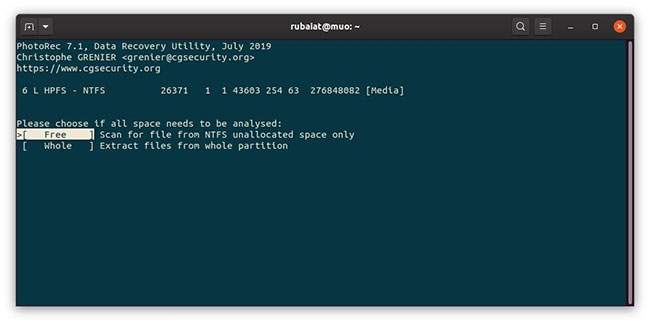
Bước tiếp theo yêu cầu người dùng chọn thư mục đích. Đảm bảo không lưu file trên cùng một phân vùng mà bạn đang quét. Điều hướng đến vị trí mong muốn bằng các phím mũi tên và nhấn C để lưu.
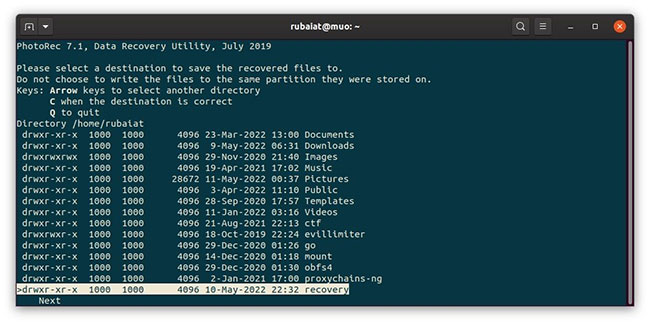
PhotoRec bây giờ sẽ quét các sector trống và lưu các file đã khôi phục vào đích đã chọn. Nó sẽ lưu các file đã khôi phục trong một thư mục có tên là recup_dir.
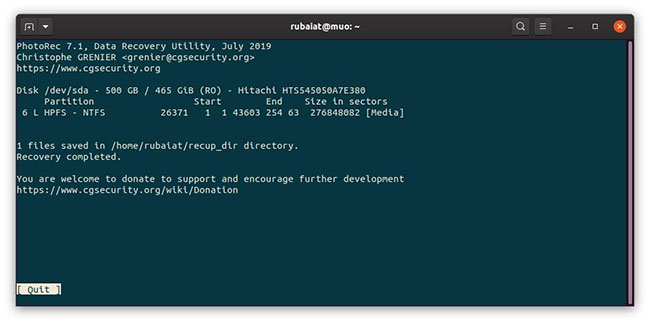
Foremost là một công cụ khôi phục dữ liệu miễn phí cho Linux. Nó đi kèm với một giao diện CLI đơn giản. Mặc dù phần mềm không tương tác như TestDisk hoặc PhotoRec, nhưng nó vẫn tỏ ra hữu ích trong một số trường hợp nhất định.
Nhờ có rất nhiều chương trình khôi phục dữ liệu chất lượng cao, việc khôi phục các file đã xóa khá dễ dàng trên Linux. Bạn có thể chọn bất kỳ công cụ nào ở trên dựa trên loại file đã xóa và cấu hình phân vùng hệ thống của bạn. Tuy nhiên, bài viết khuyên dùng TestDisk và PhotoRec vì chúng cung cấp lời nhắc tương tác đơn giản và rõ ràng.
Vì khôi phục dữ liệu có thể là một cơn ác mộng đối với nhiều người, bạn nên luôn lưu trữ các bản sao lưu trên thiết bị bên ngoài. Nó sẽ giúp lấy lại dữ liệu đã xóa chỉ với một vài cú nhấp chuột.
Nguồn tin: Quantrimang.com
Ý kiến bạn đọc
Những tin mới hơn
Những tin cũ hơn
 Hướng dẫn chèn code trong Word
Hướng dẫn chèn code trong Word
 20 tuổi và những thay đổi
20 tuổi và những thay đổi
 8 công cụ debugger Linux tốt nhất dành cho các kỹ sư phần mềm
8 công cụ debugger Linux tốt nhất dành cho các kỹ sư phần mềm
 Cách giả lập game PS2 trên máy Mac M1, M2 hoặc M3 với PCSX2
Cách giả lập game PS2 trên máy Mac M1, M2 hoặc M3 với PCSX2
 Cách chạy ứng dụng Windows trên Android bằng Winlator
Cách chạy ứng dụng Windows trên Android bằng Winlator
 Cách chuyển đổi tài liệu Word sang PDF
Cách chuyển đổi tài liệu Word sang PDF
 Cách xóa mật khẩu file PDF trên máy Mac
Cách xóa mật khẩu file PDF trên máy Mac
 Cách tạo trường tùy chỉnh WordPress để thêm siêu dữ liệu
Cách tạo trường tùy chỉnh WordPress để thêm siêu dữ liệu
 Lòng tự kiêu
Lòng tự kiêu
 24 ứng dụng chụp ảnh màn hình hữu ích dành cho macOS
24 ứng dụng chụp ảnh màn hình hữu ích dành cho macOS
 Cách chuyển thư mục Download sang ổ khác trên Windows 11
Cách chuyển thư mục Download sang ổ khác trên Windows 11
 Cách chụp màn hình máy Mac
Cách chụp màn hình máy Mac
 Cách gán các lõi CPU cụ thể cho một ứng dụng trong Windows
Cách gán các lõi CPU cụ thể cho một ứng dụng trong Windows
 Cách tạo hình ảnh bằng AI trong Krita
Cách tạo hình ảnh bằng AI trong Krita
 Niềm kiêu hãnh
Niềm kiêu hãnh
 Nợ chàng trai thanh xuân một lời cảm ơn và xin lỗi!
Nợ chàng trai thanh xuân một lời cảm ơn và xin lỗi!
 Xã giao
Xã giao
 Đêm dài lắm mộng
Đêm dài lắm mộng
 4 cách dễ dàng tạo file ZIP trên Windows
4 cách dễ dàng tạo file ZIP trên Windows
 Hướng dẫn tắt Tab Preview trên Chrome
Hướng dẫn tắt Tab Preview trên Chrome
